如何利用Excel绘制国旗
1、首先我们打开Excel表格,点击菜单的插入形状,选择一个波形。
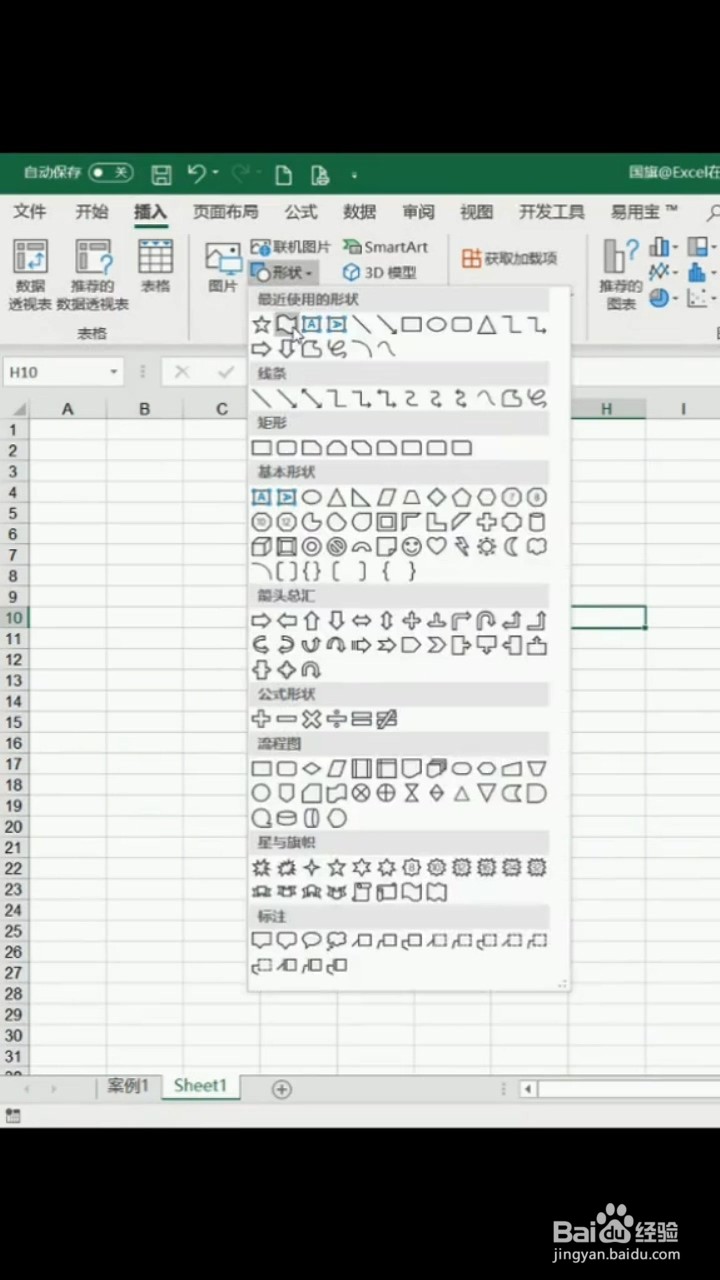
2、在页面中画出红旗的旗面,然后设置形状填充为红色,形状轮廓为无轮廓。
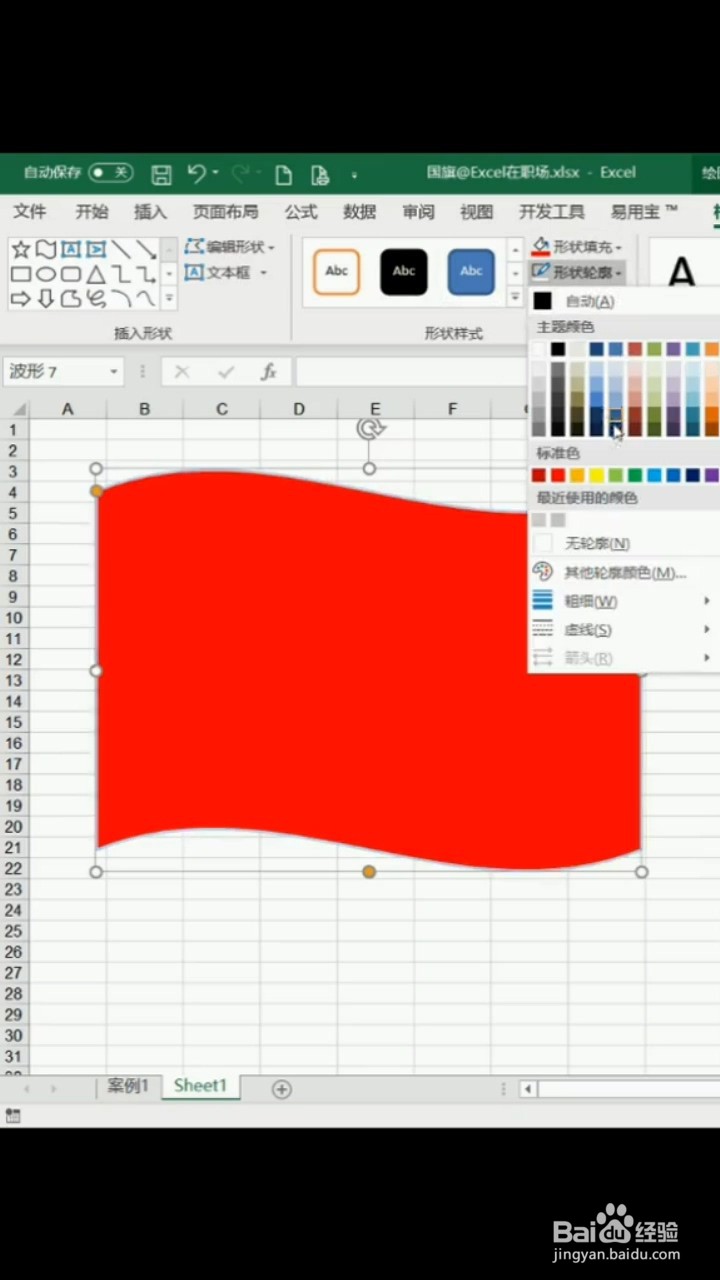
3、点击菜单的插入形状,选择一个五角星。
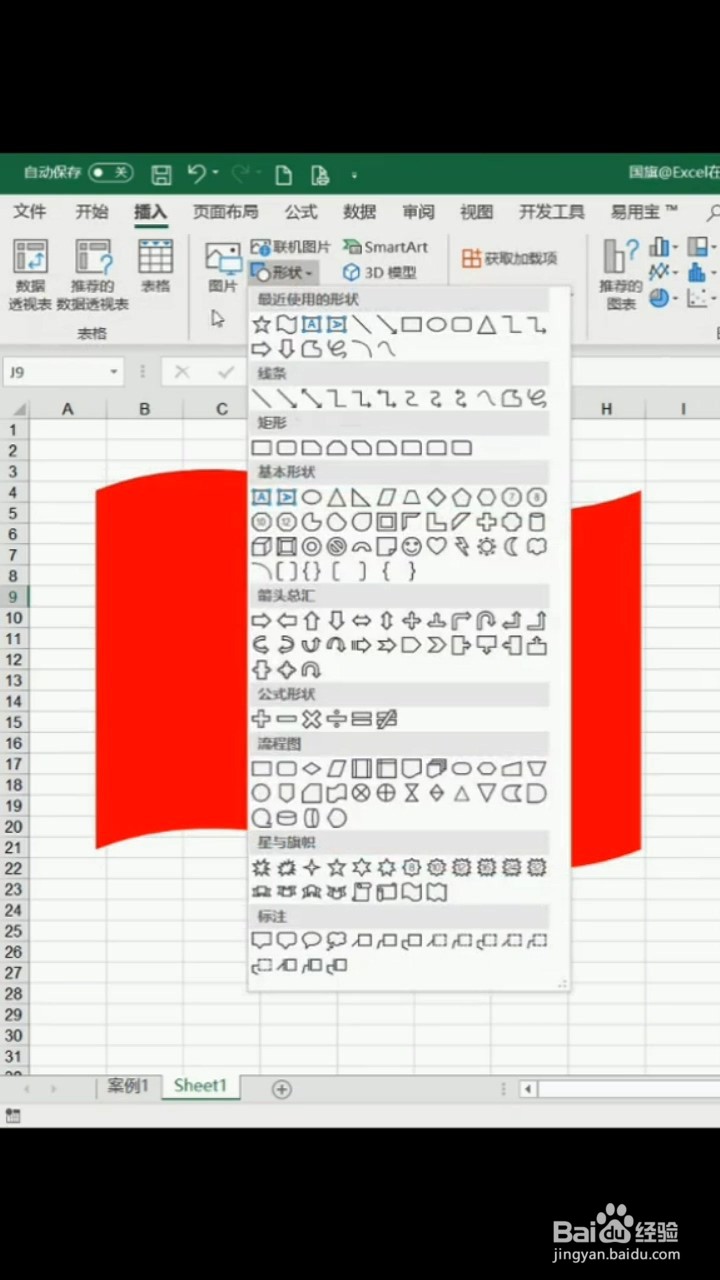
4、在旗面上画出五角星,然后将其设置为黄色和无轮廓。
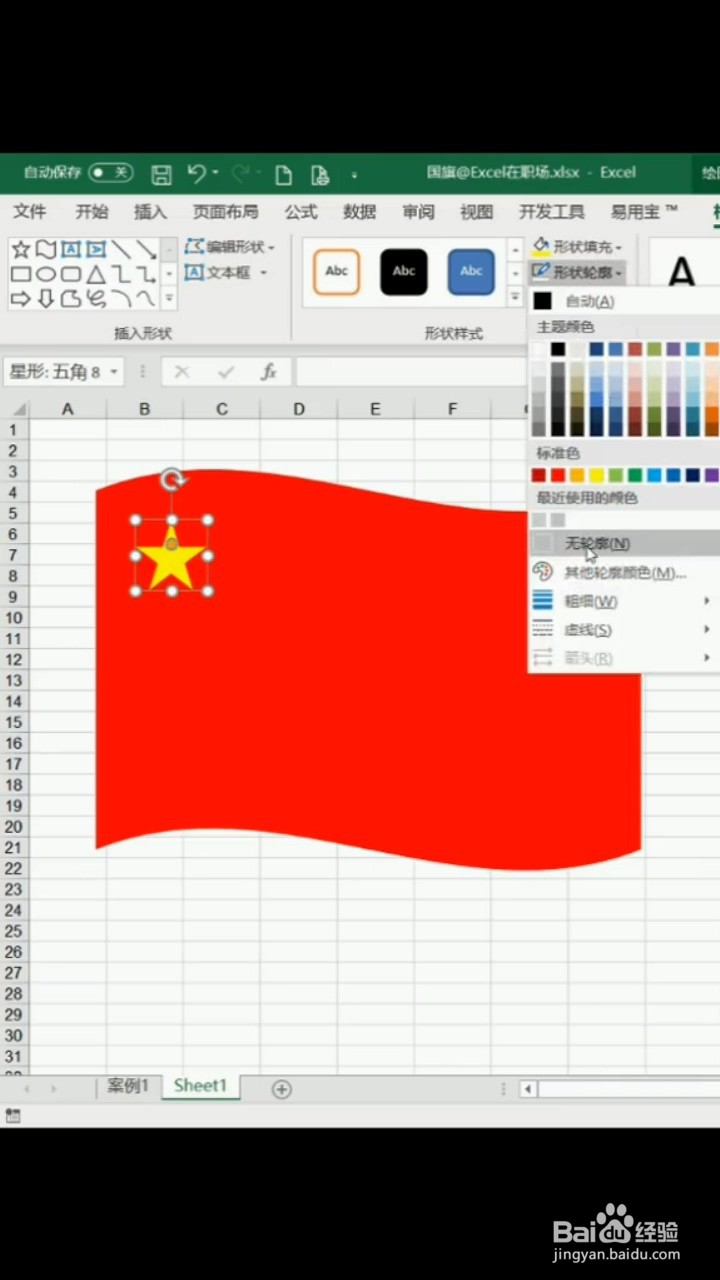
5、按住ctrl键,复制出4个小星星,然后将其调整好大小位置和角度。
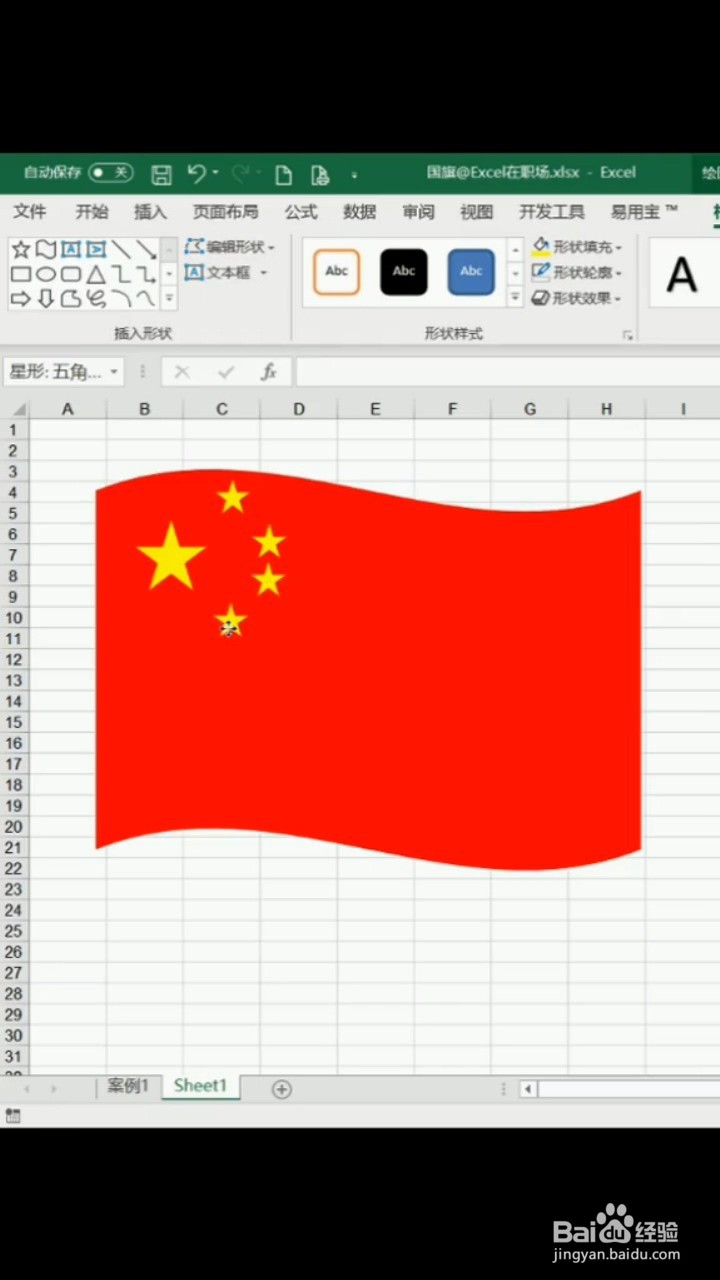
6、点击菜单栏的插入形状,选择一个矩形。
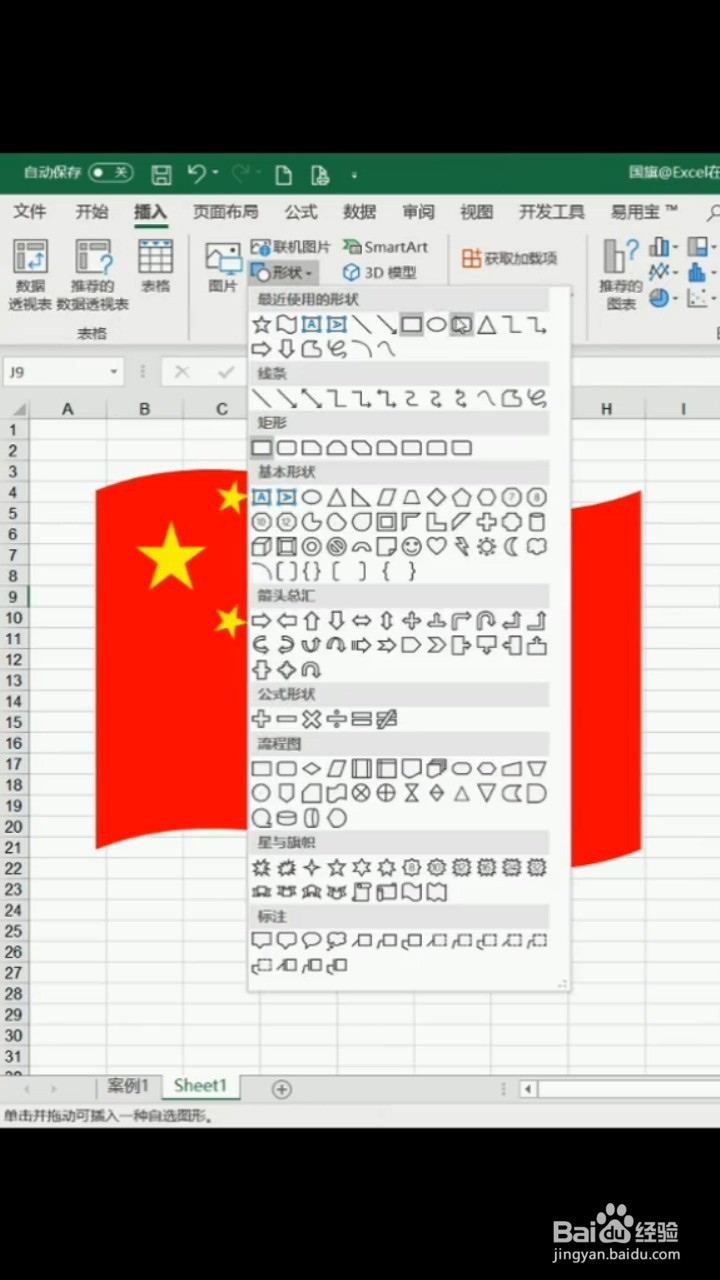
7、在前面的旁边画出一个长方形作为旗杆,然后填充为灰色,形状轮廓为无轮廓。
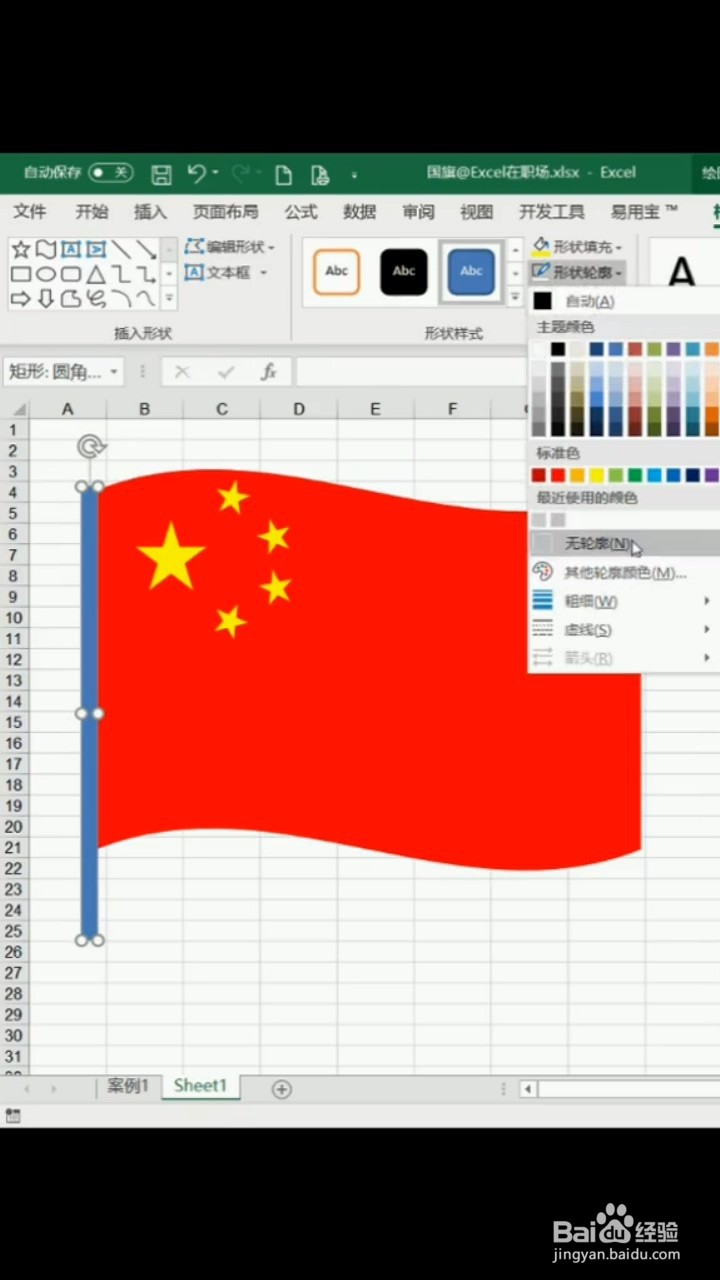
8、点击菜单栏的插入形状,选择一个圆形。
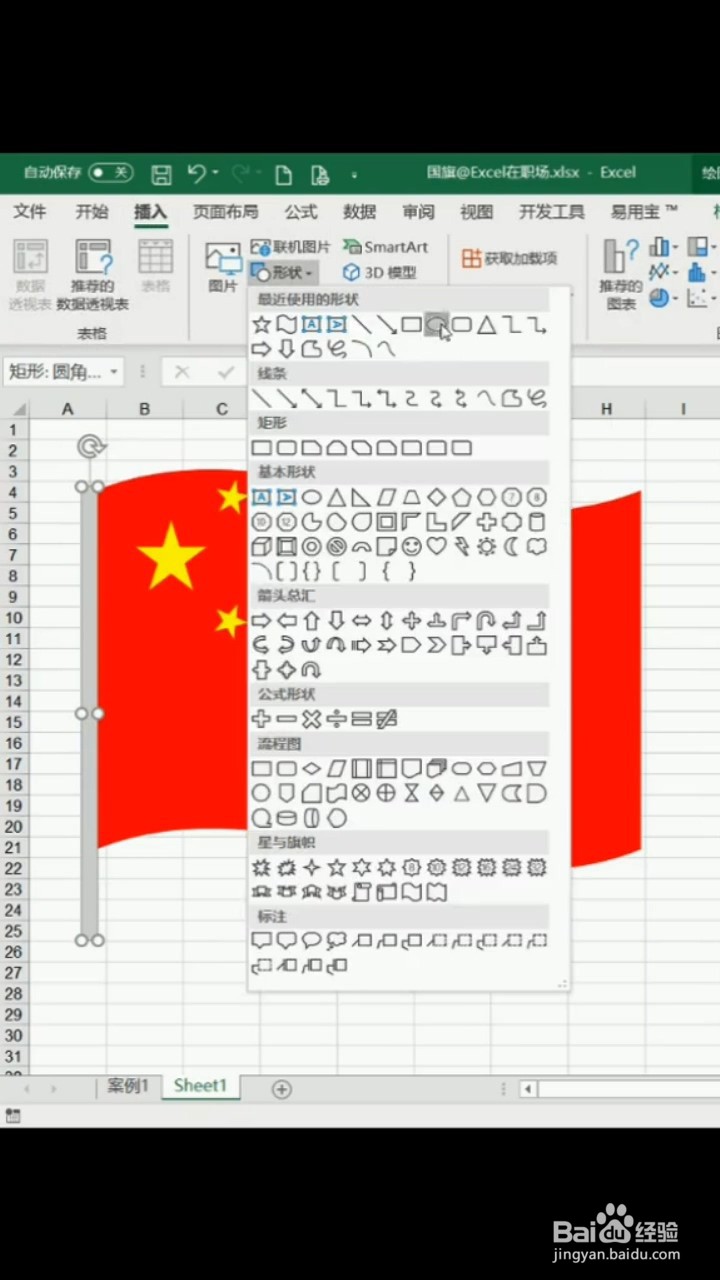
9、在长方形的顶端部分画出一个小圆球,颜色为灰色,形状轮廓为无轮廓即可完成。

声明:本网站引用、摘录或转载内容仅供网站访问者交流或参考,不代表本站立场,如存在版权或非法内容,请联系站长删除,联系邮箱:site.kefu@qq.com。